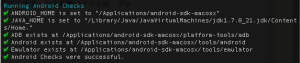ヒューマンクレスト矢野です。
前回はiOSのサンプルアプリの動作を行いました。
今回は、Androidのサンプルアプリのテスト動作をさせようと思います。
環境構築に関しては、こちらを参考にしてください、作業は、こちらを参照しました。
1.環境設定が整っているか確認
以下のコマンドを入力します。
「appium-doctor –android」
ちなみにオプションなしで実行すると、iosとAndroidの環境設定について表示してくれます。
画像の様になっていればOKです。
2.mochaのセットアップ
サンプルアプリはmochaを使用するので、セットアップします。
「npm install -g mocha」 ※コマンドとして実行するので-gオプションをつけます。
3.実行前の準備
「cd appium」
「./reset.sh –hardcore –android」
うまくいきましたら、もう一つターミナルを起動して、
「cd appium」
「node .」でappiumサーバーを起動します。サーバーを終了するには、Ctrl+cです。
それから、エミュレーター上でアプリを起動するので、ADVManagerから
API18の仮想端末を起動してください。
元のターミナルに戻って、以下を実行します。
「mocha sample-code/examples/node/android-complex.js」
アプリを起動し、メニューの階層をたどり、お絵かきアプリを起動して、
笑い顔を書いて、アプリの階層を戻って終了するというものみたいです。
上記を実施して私がうまく行かなかったのは、
3.の箇所で、AndroidSDK周りの以下の項目になります。
(環境設定のツメが甘かったようです…。)
・必要なSDKがなかった(API18)
・SDK Build-toolsが少し古かった(19.0.0)
確認には、以下のコマンドを実行してエラー詳細を確認しました。
「./reset.sh –hardcore –android –verbose」
自分の環境にどのSDKのAPIがインストールされているかは、
「android list targets」で確認することができます。
次回も、もう少しappiumをさわろうと思います。